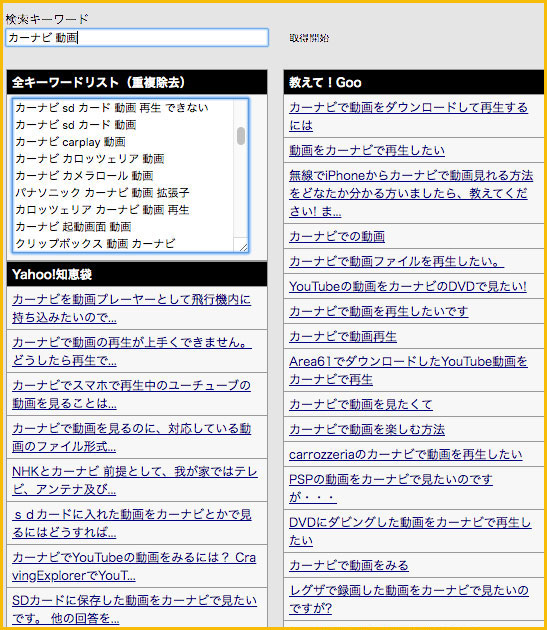
今回は、カーナビで動画を観る方法というテーマですが、知らない人は、「そんなの、SDカードにMP4形式の動画ファイルをドラッグドロップすれば良いだけ」と思われているんじゃないでしょうか?
そうなんですけれど、それが、うまくカーナビで再生してくれないのです。
それで、不可解なことは、再生出来るファイルと出来ないファイルが存在することです。
私の場合は、カーナビはパナソニックのストラーダです。
そして、10個の動画をSDカードに保存して、カーナビのSDカードスロットに挿入したのですが、実際に観れたのは5個の動画でした。
これって、50%の確率で見れない動画が存在するということですね。
そこで、「ヤフー知恵袋」や「教えて!Goo」で検索すると・・・
「出るは〜出るは〜・・・」
私と同じようにカーナビで動画が見れない現象が起こっていたのです。
もちろん、PCで観れるのに、カーナビでは見れない・・・
このように、困っている人が多いということを「解決しなければ!」
と思い、「こうすれば動画が観れるよ」という方法を紹介しますね。
フォーマットとコーディックと拡張子を整える

では、最初から説明しますね。
まず、SDカードは、カーナビの環境と同じにしなければ作動してくれません。
そこで、下記の2項目を実行する必要があります。
1)フォーマット(初期化)
2)拡張子
1)フォーマット(初期化)
フォーマットはカーナビで作動する書式や仕様にするということです。
フォーマット形式は、MS-DOS(FAT32)です。
古いナビの場合はFAT16ですが、現在のナビはFAT32がほとんどだと思います。
それで、カーナビ本体でフォーマットは出来ますが、PCでフォーマットした方が次に動画や曲ファイルをドラックするだけなので簡単です。
そこで、「SD Card Formatter」という無料ソフトをダウンロードすればいいですね。https://www.sdcard.org/jp/downloads/formatter/
フォーマットの方法
SD Card Formatterでカーナビに適したフォーマットをします。

フォーマットの方法は簡単です。
1)SDカードをPCに読み込ませます。
2)SD Card Formatterのアイコンをクリックします。
3)上記にように、SDカードを認識するので、クイックフォーマットをクリックする。
これだけです。
これで、カーナビが認識するフォーマットが出来上がります。
2)コーディックと拡張子

私のカーナビはパナソニックのストラーダです。
そこで、説明書を見ると、拡張子が「MP4、M4V、mp4、m4v」で、コーデックは「MPEG-4 AVC、H.264」と記載されていました。
ということは、これに合わせるということですね。
これも、優秀な無料ソフトがあるので、ダウンロードすれば簡単です。
それは「Any Video Converter」です。
https://jp.any-video-converter.com/any-video-converter-free.php
おそらく、他社のカーナビでも、パナソニック仕様の拡張子とコーディックは同じだと思います。
確認と言うことで、あなたのカーナビの取り扱い説明書、及び、ネット検索をしていただければと思います。
拡張子(動画のファイル形式)がmp4
これは、動画の「ファイルフォーマット」と言って、データの入れ物(コンテナ)のことです。
では、具体的にどうすれば良いのかを説明しますね。
まず、Any Video Converterをダウンロードします。
Any Video Converterの使い方

ダウンロードした「Any Video Converter」のアイコンをクリックします。
そして、上記の①に変換したいファイルをドラッグ・ドロップします。
次は、プロファイルの枠②をクリックします。

そうすると、左にメニューが表示されるので、いちばん最後のアイコン①をクリックして、②のファイル形式を「Customized MP4 Video」を選びます。

次に、MP4アイコンをクリックします。

そうすると、Customized MP4 Videoの設定画面が表示されるので、①のコーディックを「mpeg4」にします。
そして、②の確認ボタンをクリックして、変換ボタンを押すとエンコーディングが実行されます。

上記のように、変換(エンコーディング)の状態(%)が表示されます。
これが、100%になると、変換完了です。
あとは、保存されたフォルダからSDカードにドロップドラッグすればOKです。
いかがですか?
これで、ナビで観ることが出来る動画ファイルが出来上がるのです。
SDカードのおすすめはサンディスク

動画や音声を記録するSDカードですが、おすすめはサンディスクです。
もちろん、SDカードは、いろんなメーカーから販売されていますが、しっかりとしたものを買うことが決め手となります。
といっても、16GBで1000円以内で購入出来ますね。
下記は私が使っているおすすめのSDカードです。

【 サンディスク 正規品 】 SDカード 16GB SDHC Class10 UHS-I 読取り最大90MB/s SanDisk Extreme SDSDXNE-016G-EPK エコパッケージ
サンディスク SDHCカード UHS-1 16GB SDSDUNC-016G-GN6IN
前回の記事
楽器を演っている人は下記をおすすめします。
最後まで読んでいただきありがとうございました。
よろしければ下記ツイッターからシェアして頂ければとっても嬉しいです。

 ブロトピ:はてなブログの更新報告♪
ブロトピ:はてなブログの更新報告♪ ブロトピ:ブログ更新通知をどうぞ!
ブロトピ:ブログ更新通知をどうぞ! ブロトピ:今日のブログ更新
ブロトピ:今日のブログ更新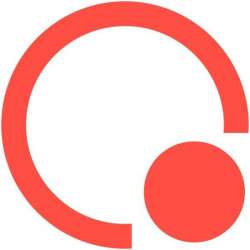 ブロトピ:ブログ更新通知
ブロトピ:ブログ更新通知